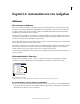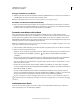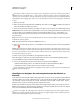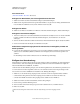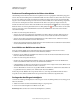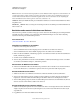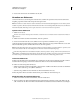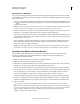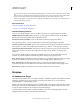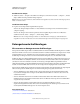Operation Manual
510
VERWENDEN VON ILLUSTRATOR
Automatisieren von Aufgaben
Letzte Aktualisierung 24.5.2011
Hinweis: Wenn Sie eine Aktion beschleunigt ausführen, wird der Bildschirm dabei möglicherweise nicht aktualisiert. Es
ist möglich, dass Dateien geöffnet, geändert, gespeichert und geschlossen werden, ohne je am Bildschirm angezeigt zu
werden. Dadurch kann die Aktion noch schneller ausgeführt werden. Wenn Sie die Dateien bei der Ausführung der
Aktion am Bildschirm sehen möchten, geben Sie statt dessen „Schrittweise“ an.
Schrittweise Führt jeden Befehl vollständig aus und aktualisiert das Bild, bevor mit dem nächsten Befehl in der Aktion
fortgefahren wird.
Anhalten für: __ Sekunden Gibt an, wie lange die Anwendung zwischen der Ausführung der einzelnen Befehle in der
Aktion warten soll.
Bearbeiten und erneutes Aufzeichnen von Aktionen
Aktionen können problemlos bearbeitet und angepasst werden. Sie können die Einstellungen jedes beliebigen Befehls
innerhalb einer Aktion optimieren, einer vorhandenen Aktion Befehle hinzufügen oder eine Aktion vollständig
überarbeiten und einige oder alle Einstellungen ändern.
Verwandte Themen
„Aktionenbedienfeld – Übersicht“ auf Seite 505
Hinzufügen von Befehlen zu einer Aktion
1 Führen Sie einen der folgenden Schritte aus:
• Wenn der Befehl am Ende der Aktion eingefügt werden soll, wählen Sie den Namen der Aktion aus.
• Wenn der Befehl nach einem anderen Befehl eingefügt werden soll, wählen Sie diesen Befehl aus.
2 Klicken Sie auf die Schaltfläche „Aufzeichnung beginnen“ oder wählen Sie im Menü des Aktionenbedienfelds den
Befehl „Aufzeichnung beginnen“.
3 Zeichnen Sie die zusätzlichen Befehle auf.
4 Wenn Sie fertig sind, klicken Sie entweder auf die Schaltfläche „Ausführen/Aufzeichnung beenden“ oder wählen
Sie im Menü des Bedienfelds die Option „Aufzeichnung beenden“.
Neuanordnen der Befehle in einer Aktion
❖ Ziehen Sie einen Befehl im Aktionenbedienfeld an die gewünschte Position in derselben oder einer anderen Aktion.
Lassen Sie die Maustaste los, sobald die hervorgehobene Linie an der gewünschten Stelle angezeigt wird.
Erneutes Aufzeichnen einer Aktion
1 Wählen Sie die Aktion aus und klicken Sie im Menü des Aktionenbedienfelds auf „Erneut aufzeichnen“.
2 Wenn ein modales Werkzeug erscheint, erstellen Sie mit dem Werkzeug ein anderes Ergebnis und drücken die
Eingabetaste. Sie können auch dieselben Einstellungen beibehalten, indem Sie nur die Eingabetaste drücken.
3 Wenn ein Dialogfeld angezeigt wird, ändern Sie die Einstellungen und zeichnen Sie sie durch Klicken auf „OK“ auf.
Wenn Sie auf „Abbrechen“ klicken, behalten Sie die Werte bei.
Erneutes Aufzeichnen einer einzelnen Aufgabe
1 Wählen Sie ein Objekt der gleichen Art aus wie das, für das die Aktion erneut aufgezeichnet werden soll. Falls eine
Aufgabe beispielsweise nur für Vektorobjekte verfügbar ist, muss beim erneuten Aufzeichnen ein Vektorobjekt
ausgewählt sein.
2 Doppelklicken Sie im Aktionenbedienfeld auf den Befehl.